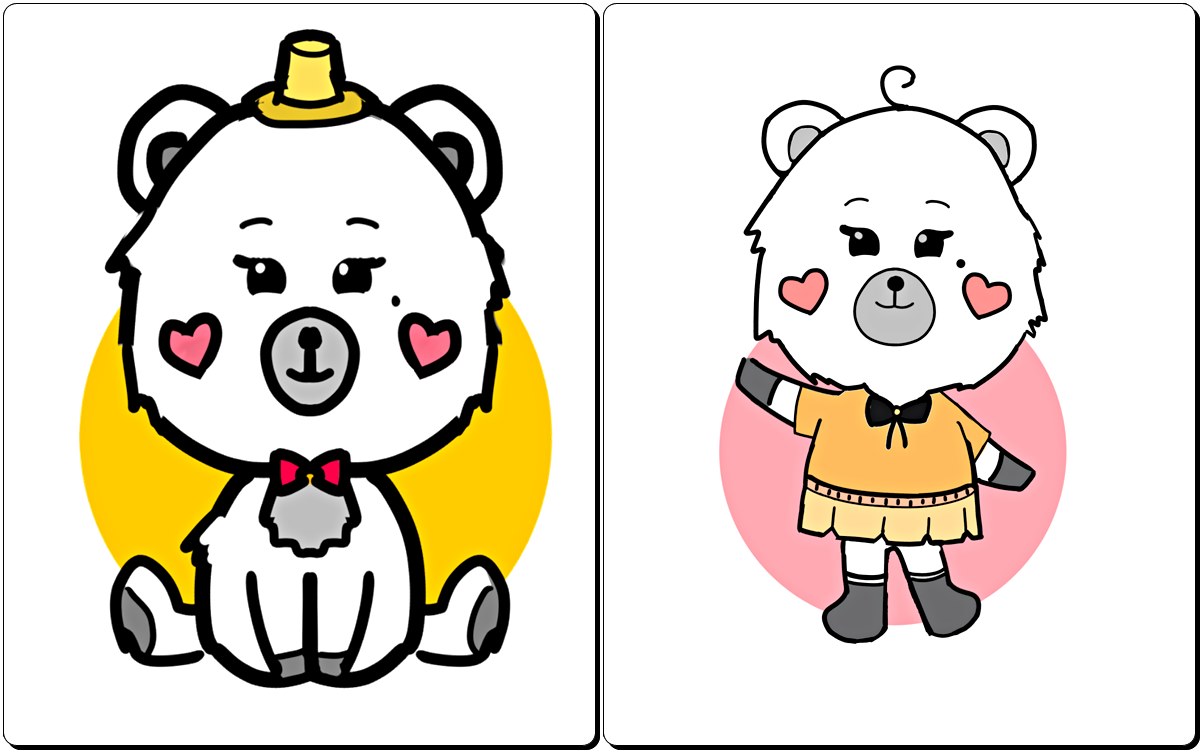안녕하세요?
오늘은 오후에는 좀 해가 방긋 웃어서 그런지 기온이 좀 올라갔네요.
역시 계속 추우라는 법은 없는 듯합니다.
어제는 집에만 있는 시간이 자꾸 늘어나서 머리도 멍하고 해서 산책을 했습니다.
그리고 순간 짧은 해질녁 시간을 잘 포착해서 나름 멋진 사진을 찍었는데...
이런 사진들이나 동영상을 잘 활용하려고 노력해야겠다는 생각이 더 들었습니다.


▶요즘 제 목표인 경제적 자유를 여러가지로 고민하고 있습니다.
유튜브도 인스타그램도 하고 있기는 한데...
뛰어난 소재도 없고 너무 평범한 편집기술과 뜨문뜨문 올리는 이런 여러 요인을 분석해 봤습니다.
그래서 그전에 좀 방치하고 있던 유튜브나 인스타그램 등을 조금씩이라도 꾸준히 올려볼까? 생각 중인데..
11월에 수정도서관에서 무료 강의로 <핫핫 스타 유튜브 크레이터 되기> 책을 갖고 3주가 공부를 했는데..
거기에서 PC로 파워디렉터를 가지고 강의를 했습니다.
역시 PC로 하니 아주 정교한 동영상 편집이 가능하더라고요.
그런데 정교하니 여러 가지 세세하게 배워야 하고 시간이 너무 걸려서 며칠 걸려서 하나 완성했습니다.
자꾸 중간에 튕겨나가고... 트랙을 세세하게 잡아야 하는데,, 잘 클릭도 안 되고...
배웠으니 천천히 연습은 해야 하는데..
1) VITA와 키네마스터 사용 후 내린 결론은?
▶그래서 좀 쉽게 핸드폰으로 동영상 편집을 해서 바로 올리면 그래도 좀 자주 올리지 싶어서 찾아보았습니다.
바로 스마트폰을 활용한 무료 영상 편집이다.
스마트폰의 영상 편집 앱은 처음 사용자를 위해 쉽게 만들어진 버전부터 좀 더 나아가 다양한 앱을 할 수 있는 중급자 버전이 있다는 것입니다.
검색과 주위 사람들 추천 결과 많은 것 중에 이 두 가지가 괜찮다는 생각이 들었습니다.
원래 한 가지가 더 있었는데 <멸치 앱>이라는 것으로 정말 간단하고 워터마크도 없어서 딱이라고 추천받았지만
어찌 된 일인지 찾을 수가 없네요.
공통점: 제가 가끔 몇 번 사용했었던 VITA와 저도 처음 사용해 보는 키네마스터를 추천받아서 다운로드하고 해 보았습니다.
①결론적으로 말하자면 VITA와 키네마스터 둘 다 워터마크는 생성되는 건 똑같습니다.
②키네마스터와 VITA라는 핸드폰 동영상 편집 어플은 장점은 무료(유료버전이 공존)라는 사실을 알게 되었습니다.
③둘 다<프로젝트> 받는 기능이 있는데 앱에서 제공하는 템플릿에 사진만 교체해서 좀 더 완성도 높은 영상을 만들 수 있습니다.
다만 저처럼 초보자는 VITA가 좀 더 쉽게 기능도 간단해서 몇 번 동영상 보고 따라 할 수 있을 정도여서 지금 저의 상태로는 VITA가 맞다는 생각이 들었습니다.
그리고 VITA사용을 해 보고 좀 능숙해지고 좀 더 정교한 동영상 편집을 한다면 키네마스터의 활용도가 높을 것 같습니다.
우선은 초보자일 경우 VITA앱에서 키네마스터로 옮겨가는 것이 맞다는 생각이 들었습니다.
하지만 좀 다른 동영상 편집 앱을 써 본 분들은 키네마스터를 적극 추천합니다.
2. VITA :간단한 영상 조합부터 특수효과 편집까지, <핸드폰 화면은 세로>
- 비타(VITA)는 네이버의 자회사 ‘스노우(SNOW)’에서 서비스하는 영상 편집 프로그램이다.
- 비타가 쉽게 활용하는 데 초점을 맞추고 있다.
- 비타의 특징은 처음 사용자도 쉽게 쓸 수 있을 만큼 직관적이면서도, 무료 기능의 활용도가 좋다는 데 있다.
- 프로젝트를 단위로 자르거나 비율을 바꿀 수 있다.
- 필터 효과나 음악, 텍스트를 넣는 등으로 편집할 수 있다.
- 국내 기업이 만든 만큼 국내 유행에 발 빠른 효과들이 적용된다는 점도 장점이다.
- 편집 효과는 쉽게 적용할 수 있다. 기본 기능과 프레임(테두리 효과), 겨울, 레트로, 질감, 블링, 얼굴인식, 모션 등의 특수 효과가 무료로 된다.
- 음악도 검색해서 넣을 수 있고 효과음은 넣을 수 있다.
- 영상 타임라인이 한 줄로만 진행된다. 단순히 영상 여러 개를 자르고 연결 혹은 음악이나 특수효과를 넣는 수준이라면 딱 좋은 것 같다.
▶ 플레이 스토어 (안드로이드) 또는 앱 스토어(애플)에서 <VITA>를 검색한다.
첫 화면에 프로젝트를 검색하라는 화면이 나온다.
① <새 프로젝트> 클릭한다
②핸드폰에 저장되어 있는 동영상이나 사진을 찾아서 클릭한다.
③ 타임라인으로 편집하려면 <가위 표시>를 누른다

④편집 기능에서 동영상 속도를 조절할 수 있는 기능이 있다.
⑤ 속도를 느리게도 할 수 있고 최대 4배까지 빠르게 할 수 있다.
⑥편집 기능에서 동영상이나 사진에 여러 가지 효과를 삽입할 수 있는 기능이 있다.

⑦동영상 편집이 다 되었으면 저장한다.
혹시 유튜브나 인스타그램에 저장하고 싶다면 바로 올릴 수 있다.
⑧ 동영상을 완성한 후 저장하면 갤러리(사진첩)에 저장이 된다.

3. 키네마스터: 구글 플레이스토어, 애플 앱스토어에서 대표적인 스마트 영상편집 <핸드폰 화면은 가로>
- 가격: 무료/ 유료(워터마크 제거, 다양한 효과의 프리미엄 콘테츠 제공)
- 프로젝트 기능이 추가되어 사진과 문구 변경만으로도 쉽게 영상제작 가능
- 사진. 영상. 음악. 자막. 녹음. 효과 등 다양한 편집 가능
- 500여 개의 효과와 50개의 영상 편집 형식을 지원합니다.
- 레이어나 색상 세부 조정, 영상 전환 그래픽 및 애니메이션 입력 등 전문 프로그램에서 지원하는 기능도 일부 제공하는 게 특징이다.
- 키네마스터는 영상 구성이나 혼합까지 고려하는 중급자 이상의 편집 환경을 위한 앱이다.
- 키네마스터에서 제공되는 음악은 저작권 상관없이 사용 가능
- FX(특수효과)를 지원하는 것은 물론 밝기, 대비, 채도, 활기, 온도, 하이라이트, 그림자, 게인, 감마, 리프트, 색조까지 세부적으로 색상을 건드릴 수 있다.
- 유료 버전을 활용하면 워터마크와 광고가 제거되고, 프리미엄 기능을 무제한으로 사용 가능하지만 무료 버전으로도 많은 기능을 활용할 수 있다는 게 장점이다.
- 스마트폰으로 영상을 촬영한 다음 유튜브에 업로드하는 모든 과정을 원스톱으로 처리 가능
▶ 플레이 스토어 (안드로이드) 또는 앱 스토어(애플)에서 <키네마스터 OR Kinemaster>를 검색한다.
첫 화면에 프로젝트를 검색하라는 화면이 나온다.
프로젝트란 앱에서 제공하는 템플릿에 사진만 교체해서 완성도 높은 영상을 만들 수 있는 기능이다.
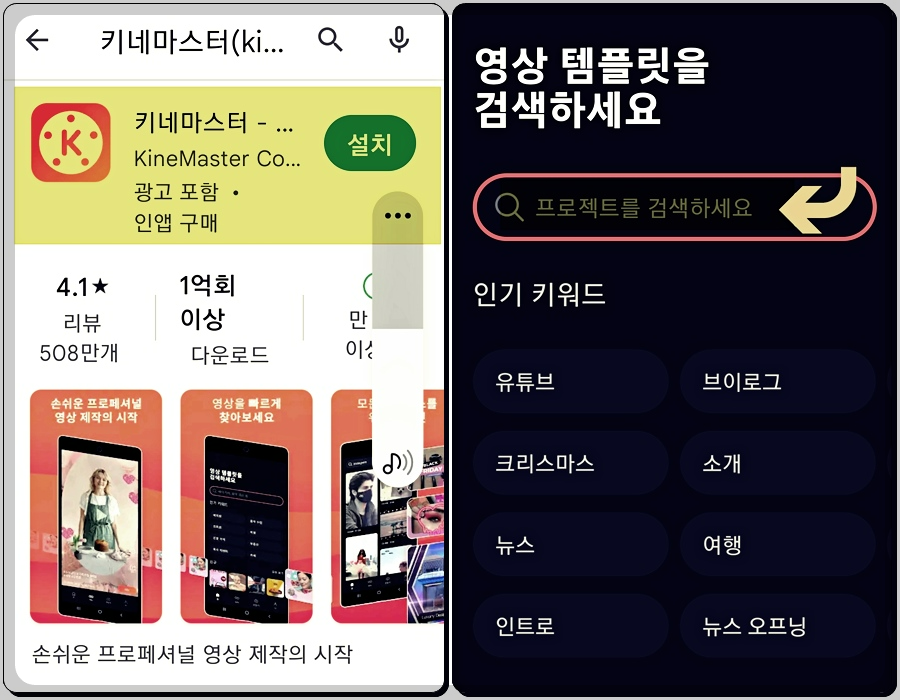
▶ 프로젝트 검색에서 <도마뱀>을 클릭해서 결과로 여러 가지 프로젝트가 나오면 선택해서 사진이나 동영상만 바꿔서 제법 완성도 높은 동영상을 편집할 수도 있다.
그리고 그냥 새로운 동영상을 만들고 싶으면 <새 프로젝트 +>를 누르면 된다.
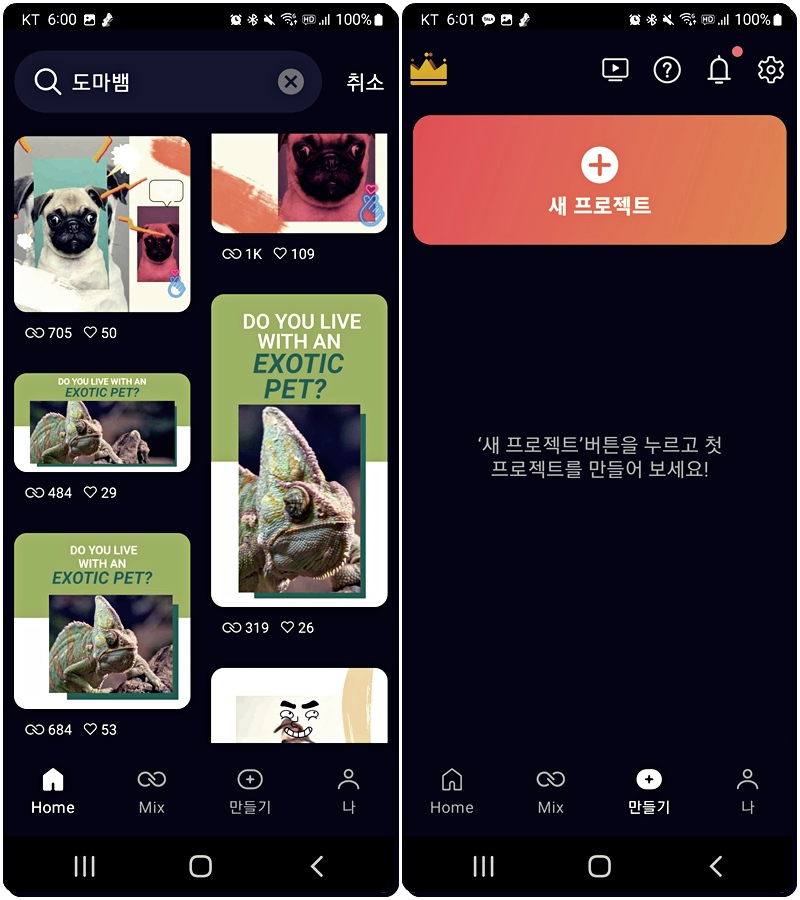
▶ 새로운 동영상을 만들고 싶으면 <새프로젝트 +>를 누르면 화면이 가로로 전환된다.
핸드폰에서 편집하고자 하는 동영상이나 사진을 클릭하고 편집 기능을 눌러본다.

▶ 편집하고 있는 사진이나 동영상을 바로 캡처해서 저장하거나 동영상 자체에 추가나 레이어로 추가할 수 있다.
| ① 프로젝트나가기 ② 이전단계로 돌아가기 ③ 앞단계로 돌아오기 ④ 장면 캡쳐하기 ⑤ 프로젝트설정 ⑥타임라인확장 ⑦(길게 눌러)영상:시작과 끝 한번에 이동하기 |
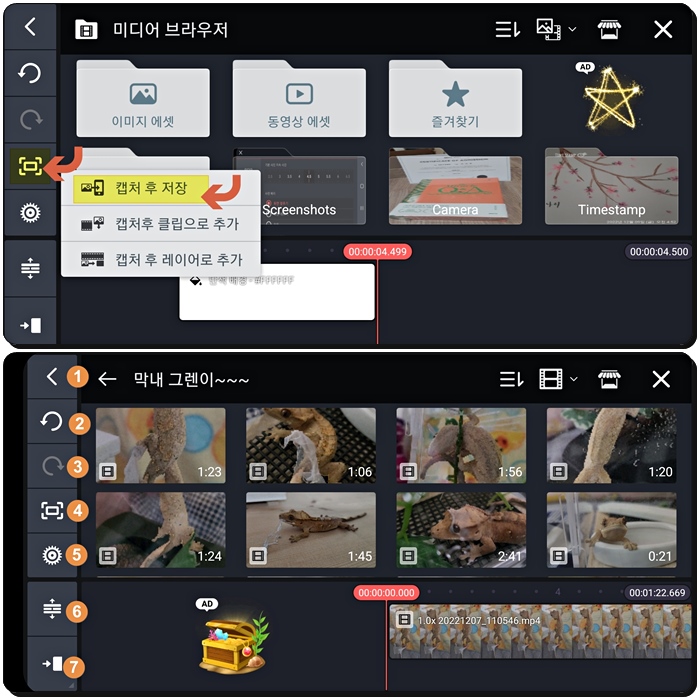
▶ 편집하고 있는 있게 여러 가지 기능들이 많이 있다.
| ⑧사진동영사 가져오기 ⑨ 레이어 ⑩ 음악/효과음 삽입 11. 음성녹음 |
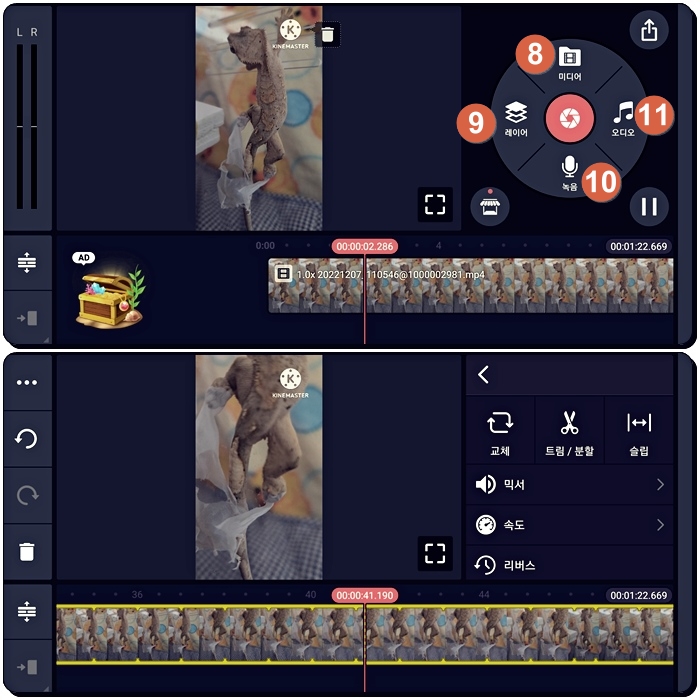
▶레이어 기능은 사진이나 동영상 편집을 모자이크나, 애니메이션, 스티커 등을 삽입할 수 있는 기능이다.
| ① 사진 속 사진 삽입 또는 영상 속 영상삽임 ② 모자이크, 블러등 다양한 효과 ③다양한 스티커, 애니메이션 등을 삽입 ④글자 삽입 ⑤ 손글씨로 삽입 ⑥완성된 영상 저장 및 공유 ⑦에셋스토어(효과,음악, 스티커 구입가능) ⑧타임라인 |
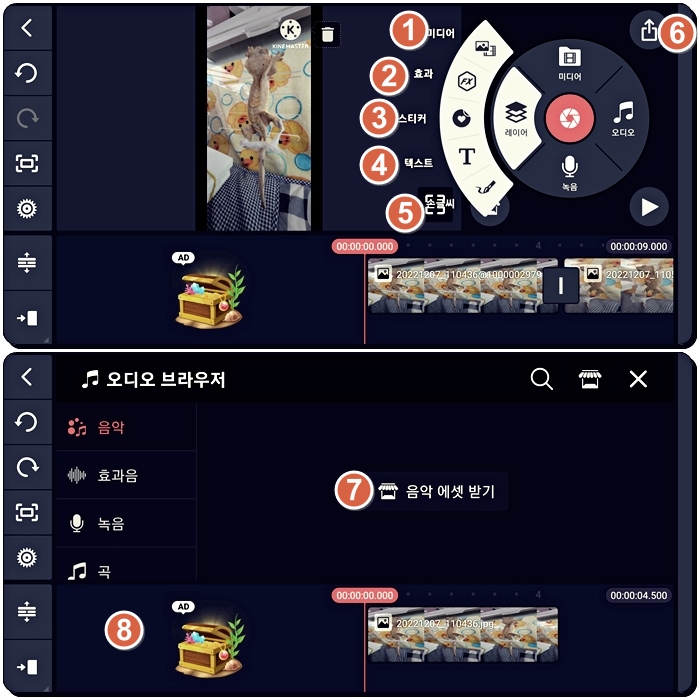
▶바로 카메라로 찍거나 캠코더로 동영상을 촬영하는 기능도 있다.
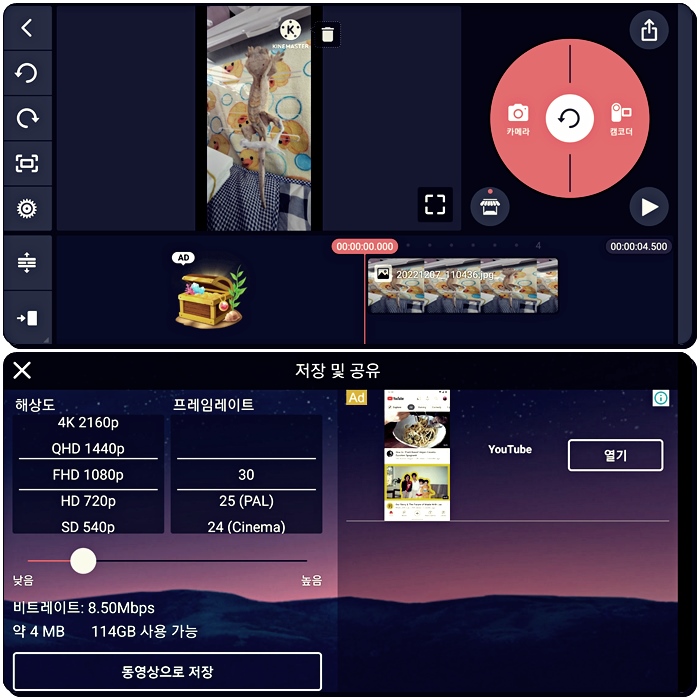
▶동영상을 환 성한 후 < ⑥내보내기를 버튼>을 클릭하면 갤러리(사진첩)에 저장이 된다.
그런 후에 해상도와 프레임 레이트를 확인하는데 FHD 1080p, 프레임 레이트는 30으로 기본 설정되어 있다.
이 정도면 적절한 용량과 화질의 동영상을 만들 수 있다.
영상을 만들었다면 나의 영상을 다른 사람들과 공유하는 기능도 있다.
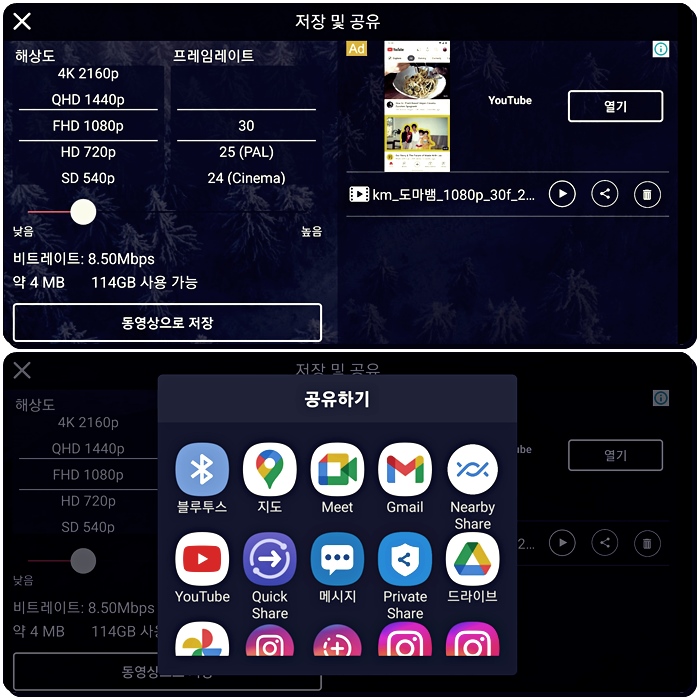
포스팅은 여기까지 하겠습니다.
여러 가지 기능들을 캡처하는 사진을 찍으면서도
VITA앱이나 키네마스터의 좀 더 많은 기능들이 있음이 확실히 알 수 있습니다.
VITA앱으로 우선은 기능들을 숙지한 후에
키네마스터를 하게 되면 겹치는 부분이 있고 또 새롭게 추가되는 부분들을 배우면
우리 초보자들도 언제 가는 유튜브나 인스타그램, 틱톡 등에서 잘 나가지 않을까요?
날씨가 춥습니다.
좋은 하루 보내세요.

♡오늘도 경제적 자유를 꿈꾸는 백곰맘~~~
2022.12.01 - [용어(경제, 디지털)&NEW 인터넷] - 생초보의 NFT 지갑 종류와 메타마스크 지갑 만들기 도전
생초보의 NFT 지갑 종류와 메타마스크 지갑 만들기 도전
안녕하세요? 오늘은 처음으로 MKYU에 가입하게 되면서 12월에 첫 굿모닝 챌린지를 지인의 추천으로 시작하게 되면서 NFT지갑을 만들어야 되면서 정말 초보자 인장에서 KMYU에 초보 강의도 듣고 천
airaron.tistory.com
2022.12.14 - [블로그 마케팅-SNS등 활용하기] - 나도 블로그 상위 노출 하고 싶다!!-네이버 연관 검색어 & 카카오톡 <카똑똑> 활용
'블로그 마케팅-SNS등 활용하기' 카테고리의 다른 글
| 구글 애드센스 일시게재 정지와 저품질 경험담 (0) | 2023.02.03 |
|---|---|
| (블로그 애드센스 승인 후기) 구글 애드센스 승인: 나름 요인 분석 (0) | 2022.12.16 |
| 나도 블로그 상위 노출 하고 싶다!!-네이버 연관 검색어 & 카카오톡 <카똑똑> 활용 (0) | 2022.12.14 |
| 비틀리(bitly) 축약 URL - 초보자도 쉽게 할 수 있다 & 클릭 수를 한번에 확인. (0) | 2022.12.09 |
| 무료 이미지는 찾는 7가지 방법!!(크리에이티브 커먼즈 라이센스/네이버,구글, 빙, 픽사베이, 언스플레쉬등..) (0) | 2022.12.03 |